Cómo identificar el tipo de letra de un documento Word - Guía fácil y rápida
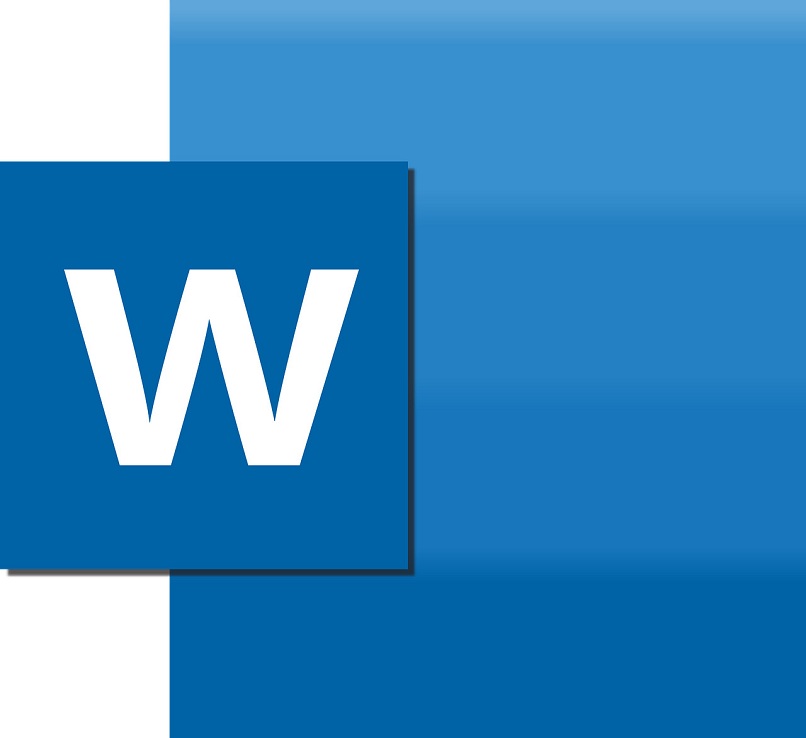
Microsoft Office es una de las herramientas más usadas hoy a nivel mundial, bien sea que se encuentre instalada o no en las PC de casa u oficina. Y es que te estarás preguntando ¿Cómo se puede usar Microsoft Office sin tenerlo instalado? Pues la respuesta es sencilla, Microsoft pone a tu disposición la herramienta para que la uses gratis Online, aunque siempre será resultará mejor obtener la licencia e instalar tu paquete en la PC.
En esta oportunidad, te estaremos hablando sobre cómo identificar o saber el tipo de letra o fuente de un documento Word fácilmente, y es que verás que este recurso te resultará de gran ayuda, ya que en muchas oportunidades encontrarás una tipografía muy variada en ciertos documentos que no será tan sencillo de identificar.
¿Es posible detectar el tipo de fuente desde la aplicación de Word?
En general, siempre podrás contar con la herramienta que ofrece Word de manera natural para identificar el tipo de letra que tienes en el cuerpo o desarrollo del documento, para ello debes seguir los siguientes pasos:
- Abre el documento Word
- Selecciona el párrafo que deseas identificar el tipo de letra o fuente
- Dirígete a la pestaña o herramienta "Inicio" de Word
- Observa el tipo de fuente con la que fue escrito el texto o párrafo
Cómo verás es un proceso muy sencillo que permite saber el tipo de fuente con el que fue escrito un texto. Sin embargo, esto resultará útil, si tu texto presenta pocas variaciones en cuanto al tipo de letras o fuentes que se han empleado para desarrollarlo. Pues, en caso de que se hayan utilizado diversos tipos de letras mezclados en el desarrollo, no será sencillo identificarlas mediante este método.
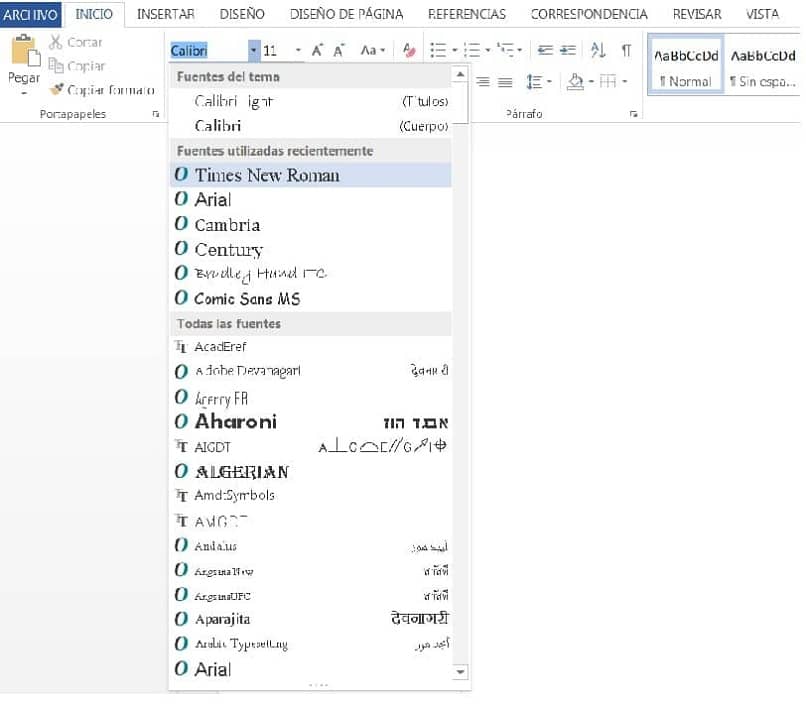
Es por ello, que te recomendamos emplear software que te permitan realizar el trabajo sin invertir mucho tiempo para obtener los resultados que estás buscando. En este punto, tendremos que decirte que hallarás muchos software dependiendo de la naturaleza del trabajo que estés buscando. Por ejemplo, hallarás herramientas para identificar el tipo de letra de una imagen Online
Software para saber el tipo de letra que tiene un documento Word
Como te nombramos anteriormente, hallarás muchos software para identificar el tipo de letra de un documento Word, por ejemplo, si no es tu deseo descargar e instalar un software en tu PC, podrás tomar una foto de un fragmento del texto que desees identificar y enviarla al programa Font Matcherator.
UsedFont
Si tu intención es analizar el texto en su totalidad, tendrás disponible UsedFont que podrás descargar e instalar para realizar tus respectivos análisis de documentos.
Una vez hayas descargado e instalado el software UsedFont, deberás abrir el mismo y mediante la ventana de navegación de tu PC, buscar y elegir el archivo que deseas analizar. El resultado que obtendrás al finalizar el análisis será una ventana que muestra los diferentes tipos de letras o fuentes que se emplearon en el desarrollo del documento Word.
Por otra parte, debes considerar que esta herramienta es útil para analizar archivos con extensión .doc, por lo que a simple vista te parecerá una herramienta limitada, puesto que la mayoría de los nuevos SO tienen instaladas versiones de Word que generan documentos .docx. En tal sentido, deberás realizar el cambio de extensión del documento siguiendo los pasos descritos a continuación:
- Abre el documento con extensión .docx
- Notarás que se abrirá la ventana mostrando el contenido del mismo, en este punto debes dirigirte a "Archivo" y pulsar sobre "Guardar como"
- Mantén el nombre del documento para identificarlo más rápido y elige en la pestaña desplegable "Tipo" la opción "documento Word 97-2003"
- Pulsa guardar en la carpeta que desees y tendrás el archivo en extensión .doc
Una vez realizados estos pasos, podrás elegir el documento y analizarlo con el software UsedFont. Sin embargo, si deseas puedes revisar como convertir entre archivos .doc y .docx para reforzar los conocimientos.
Estos pasos serán muy útil al igual que el empleo del software en PC y con documentos fuera de línea, pues, con documentos Online tendrás otras herramientas que puedes incluso anexar como extensión de Chrome que te facilitarán la identificación de fuentes o letras. Tal es el caso de la extensión WhatFont que servirá para identificar fuentes en páginas web.
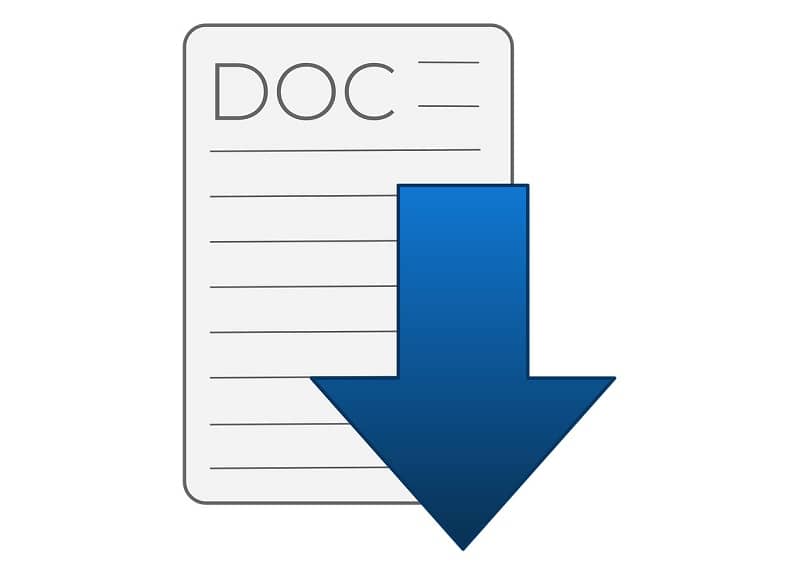
Extensión .doc
Los archivos DOC normalmente se utilizan para el procesamiento de texto informático, es común asociarlo a Microsoft Word. DOC se originó como un documento de texto sin formato que hoy permite numerosas herramientas de edición, como insertar imágenes y modificación de márgenes o incluso poder compartir el documento para ediciones en línea; aunque la mayoría ignora estas cualidades y sigue utilizando DOC para almacenar texto sin formato.
En términos generales es una excelente herramienta para compartir y editar documentos, aunque presenta problemas de compatibilidad con otros programas.
Font Matcherator
Nos permite identificar las tipografías usadas en imágenes. Con tan solo subir una imagen aleatoria que tenga texto, como podría ser un póster publicitario o facilitando el URL del mismo, el programa hará un rápido análisis e informará qué tipografías son las más parecidas a las plasmadas en la imagen.
WhatFontIs
WhatFontIs es una página que permite identificar el tipo de texto que estás viendo en una imagen, esta funciona subiendo el archivo que contenga el texto de al menos una línea a la página, en breve WhatFontIs analizará la imagen y nos facilitará el tipo de fuente presente. Un truco para facilitar el análisis es proporcionar imágenes con un fondo unicolor.
¿Es posible descargar nuevas fuentes para documentos Word?
Si queremos dar una apariencia diferente a nuestro documento porque ninguna de las fuentes disponibles en Word nos convence, no hay que frustrarse, ya que es posible buscar un estilo de fuente de tu agrado, haciendo una rápida búsqueda en Google. Una buena página para descargar fuentes es ‘Google Fonts’ que posee una gran variedad y es gratuita.
Una vez encontremos una fuente que sea de nuestro agrado, solo descargamos, hacemos doble clic y seleccionamos ‘instalar’ una vez terminado el proceso la tendrás disponible tanto en Word como en cualquier programa que disponga de texto editable en tu computadora.